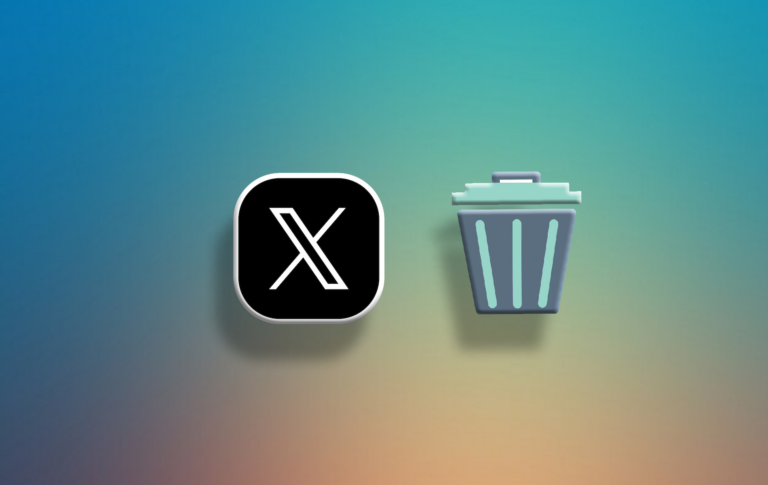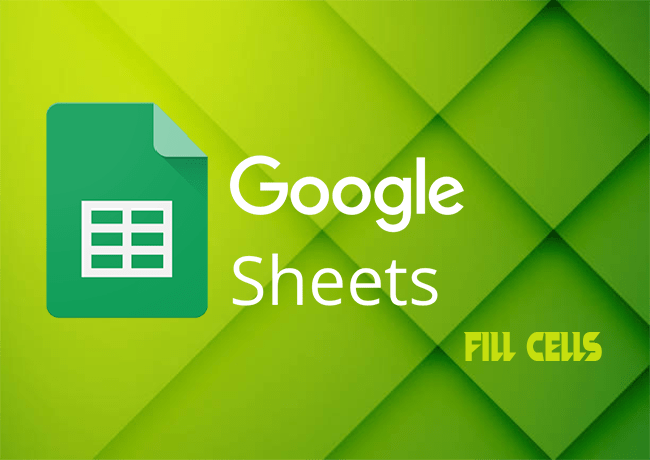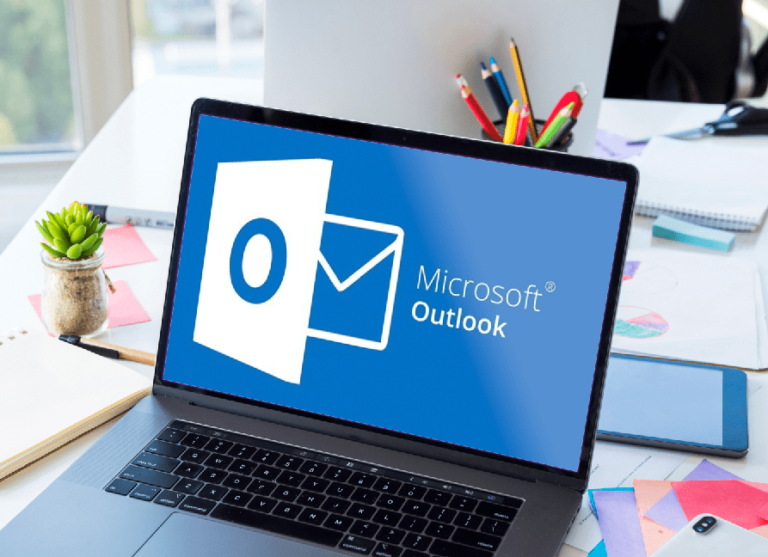Как да архивирате WhatsApp съобщения на iPhone
iOS обработва архивирането по различен начин от Android. Липсата на добре дефинирано локално хранилище обърква някои потребители – особено тези, които наскоро са преминали към iOS. Когато говорим за съобщения в WhatsApp и как да ги запазите, ако сте потребител на iPhone, нещата са много по-прости, отколкото си мислите.

Тази статия ще ви научи на всичко, което трябва да знаете за архивирането на WhatsApp в iOS.
Стандартният метод
Программы для Windows, мобильные приложения, игры - ВСЁ БЕСПЛАТНО, в нашем закрытом телеграмм канале - Подписывайтесь:)
По подразбиране WhatsApp не съхранява съобщения на своите сървъри, така че е невъзможно да извлечете всички, които може да сте изтрили. Ето защо е най-добре да архивирате вашите разговори, само в случай, че може да се наложи да получите достъп до информация.
За съжаление, за разлика от телефоните с Android, iPhone нямат вградена поддръжка за локално съхраняване на съобщения в WhatsApp. Това означава, че трябва да използвате услугата iCloud, за да запазите историята на разговорите си.
Като начало ще се уверим, че вашето архивиране в iCloud е активирано. Ето къде да проверите:
- Отворете настройките на вашия iPhone. Ако виждате името си в горната част, вие сте влезли във вашия iCloud акаунт. Ако не виждате името си, докоснете опцията iCloud и влезте.

- Докоснете iCloud.

- Уверете се, че превключвателят до WhatsApp е активиран.

След като сте активирали iCloud архивиране за WhatsApp, можете да архивирате вашите съобщения. Можете да направите това архивиране ръчно или можете да ги настроите да архивират автоматично.
Ето как да направите ръчно архивиране на WhatsApp:
- Стартирайте приложението WhatsApp. След това отидете в менюто Настройки.

- Отидете в раздела Чатове.

- Изберете Архивиране на чата.

- Изберете опцията Back Up Now.

Това ще започне процеса на архивиране. Разбира се, можете също да го автоматизирате. Това е полезно, тъй като няма да повлияе на архивирането ви, ако изведнъж забравите да ги инициирате сами.
- Стартирайте приложението WhatsApp и натиснете Настройки в долния десен ъгъл.

- Отидете в раздела Чатове.

- Изберете Архивиране на чата.

- Докоснете опцията за автоматично архивиране.

Можете също така да персонализирате тази функция и да изберете дали да запазвате видеоклипове или само текстове.
Имайте предвид, че трябва да се уверите, че вашият iCloud Drive е включен, преди да направите което и да е от това. Също така не забравяйте да влезете в приложението с вашия Apple ID.
Как да извлечете хронологията на чата
Така че сега имате резервни копия на историята на разговорите. Как получавате достъп до тях? В случай, че имате сериозни проблеми с вашия iPhone, винаги можете да възстановите телефона си от по-стар архив. Това също ще върне вашите чатове в WhatsApp, ако сте ги архивирали в iCloud.
Като алтернатива можете да проверите вашия iCloud, за да потърсите съхранени съобщения.
Как да експортирате хронология на чата
Можете да експортирате историята на чатовете си и да я изпратите по имейл до себе си. По този начин можете да използвате входящата си поща, за да съхранявате вашите чатове в WhatsApp и да заобикаляте резервни копия.
- Изведете чат, който искате да запазите. Докоснете темата на групата.

- Докоснете бутона Експортиране на чат.

- Изберете една от опциите за споделяне от изскачащото меню. Ако искате да съхраните файла за бъдещи справки, можете да изберете иконата за имейл и да го изпратите на себе си.

често задавани въпроси
Въпреки че WhatsApp има доста прост интерфейс, има някои задачи, като архивиране, за които може да се нуждаете от повече помощ. Продължете да четете, ако имате още въпроси относно запазването на съобщения в WhatsApp.
Как да прехвърля съобщенията си от iPhone към Android?
Ако сте запознати с iOS и Android, вероятно вече знаете, че iCloud не е съвместим с устройства с Android. Прехвърлянето на вашите съобщения между двете операционни системи обаче е възможно.
Ето какво трябва да направите:
1. Отворете WhatsApp и отидете на Настройки, както направихме по-горе.
2. Докоснете Преместване на чатове в Android.
Забележка: Можете също да преместите съобщенията си на нов телефонен номер, като докоснете Прехвърляне на друг телефонен номер?
3. Докоснете Старт на вашия iPhone.
4. Докоснете опцията за възстановяване на WhatsApp на вашето Android устройство по време на настройката.
5. Следвайте подканите на екрана.
Ако не виждате опцията за прехвърляне на WhatsApp или вече сте настроили телефона си, можете да използвате услуга или приложение на трета страна, за да прехвърлите вашите съобщения, да експортирате чатовете във вашия имейл (както е показано по-горе) или използвайте Samsung Smart Switch (ако имате устройство Samsung.
iCloud ли е единствената опция за архивиране на съобщения в WhatsApp?
Не. Но това е по-практичният вариант. Както може би знаете, Apple предоставя на потребителите 5 GB безплатно място за съхранение. След това трябва да платите за повече (до 2TB). Ако нямате място за съхранение в iCloud, можете да използвате компютър или услуга на трета страна (купувачът внимава), за да архивирате вашите съобщения в WhatsApp.
Харесва ли ви идеята за облачно съхранение?
Нека си признаем – повечето обикновени хора не са мишени на хакери. Така че шансовете са вашите данни да са в безопасност в iCloud. Въпреки че създаването и качването на някои резервни копия може да отнеме време, хубаво е да имате толкова голям капацитет за съхранение на ваше разположение отвсякъде.
Уведомете ни в секцията за коментари по-долу, ако поддържате вашия WhatsApp на автоматично архивиране или ако създавате такъв, когато имате нужда от него. Също така, споделете с нас вашите мисли относно сигурността на iCloud.
Программы для Windows, мобильные приложения, игры - ВСЁ БЕСПЛАТНО, в нашем закрытом телеграмм канале - Подписывайтесь:)